Windows 11에서 PCSX2를 사용하여 PS2 게임을 업그레이드하는 방법

알아야 할 사항
- PCSX2를 사용하여 Windows 11에서 업그레이드된 PS2 게임을 플레이하려면 먼저 PS2 BIOS를 다운로드한 다음 PCSX2를 다운로드하여 설치해야 합니다.
- 다음으로 컨트롤러를 설정하고 에뮬레이션 및 그래픽에 대한 PCSX2 설정을 구성합니다.
- 다음으로, PS2 게임 ISO 파일을 추가하고 PCSX2 설정을 조정하여 실시간으로 변경 사항을 확인하세요.
- 아래 스크린샷과 함께 자세한 단계별 가이드를 찾아보세요.
대부분의 게임은 빠르게 정크로 변합니다. 하지만 어떤 일이 있어도 시대를 초월한 상태로 남아 있는 제품도 상당수 있습니다! 다행히도 오래된 제목을 기억 속에 가두어 둘 필요는 없습니다. PS 타이틀의 ISO 파일이 있다면 지금 바로 Windows 11 PC에서 재생할 수 있습니다.
다양한 PlayStation 게임(세대별로)이 있지만 다음은 PCSX2 에뮬레이터를 사용하여 Windows 11 PC에서 최상의 설정으로 PS2 타이틀을 설정하고 플레이하는 방법을 안내합니다. 의 시작하자.
PCSX2를 사용하여 고급 PS2 게임을 플레이하는 방법
열성적인 게이머들은 그래픽이 전부가 아니라는 것을 알고 있습니다. 그러나 그들도 기회가 주어지면 고급 설정과 높은 설정에서 게임을 플레이하는 것을 선호합니다. 오래된 게임을 더 좋게 만들 수 있는 유일한 방법은 기분 좋게 플레이할 수 있는 것 외에도 더 나은 그래픽입니다. 이는 또한 친구가 관심을 기울이지 않았을 과거의 게임을 친구에게 소개(그리고 다시 소개)할 수 있는 좋은 방법이기도 합니다.
Windows 11에서 PS2 타이틀 재생을 시작하기 위해 수행해야 할 모든 작업은 다음과 같습니다.
1단계: PS2 BIOS 다운로드
무엇보다 먼저 게임을 부팅하려면 PS2 BIOS를 가져와야 합니다. 간단한 구글 검색으로 쉽게 구할 수 있습니다. 또는 아래 링크를 클릭하시면 다운로드 페이지로 이동하실 수 있습니다.
PS2 BIOS | 다운로드 링크
페이지에서 아래로 스크롤하여 다운로드를 클릭합니다 .
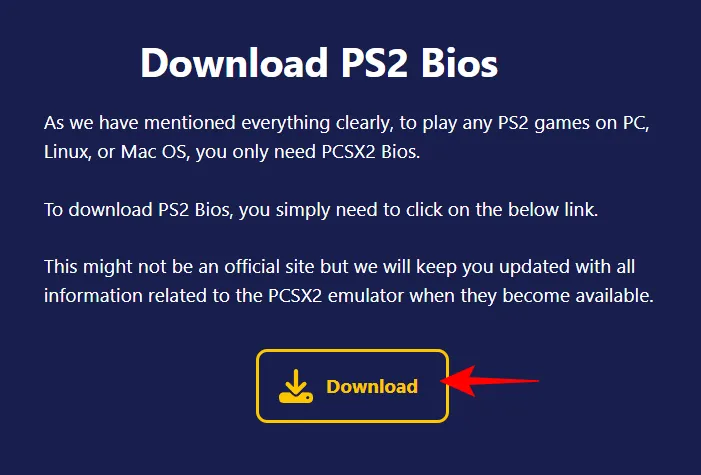
그런 다음 ‘Windows 11용 PS2 Bios’에서 64비트 다운로드를 클릭하세요 .

다운로드가 완료되면 파일을 마우스 오른쪽 버튼으로 클릭하고 모두 추출을 선택합니다 .

추출 을 선택합니다 .

추출된 폴더 내에서 몇 가지 파일을 찾을 수 있습니다.
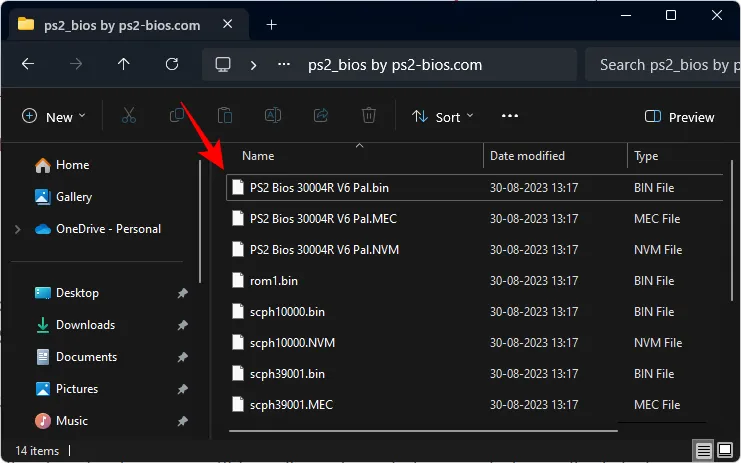
다음 단계에서 필요하므로 이 폴더를 가까이에 보관하세요.
2단계: PCSX2 다운로드 및 설치
다음으로, 아래 링크를 클릭하여 PCSX2 다운로드 페이지에 접속하세요.
- PCSX 2 | 다운로드 링크
다운로드 페이지에서는 자주 제공되지 않지만 철저한 테스트를 거친 최신 안정 빌드와 최신 기능을 제공하지만 때로는 버그가 있을 수 있는 Nightly 릴리스 중에서 선택할 수 있습니다.
가이드에서는 안정적인 빌드를 사용하고 있습니다. 최신 안정 을 클릭하세요 .
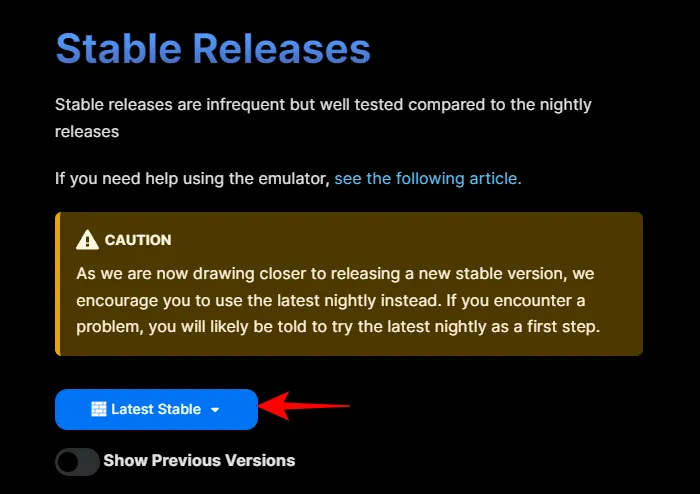
그리고 32비트 설치 프로그램을 선택하세요 .

PCSX2를 설치하기 전에 다운로드한 모든 파일과 폴더가 영구적으로 저장하려는 위치(예: D: 드라이브)에 있는지 확인하세요.
그런 다음 PCSX2 설치 프로그램 파일을 두 번 클릭하여 설정을 시작합니다.
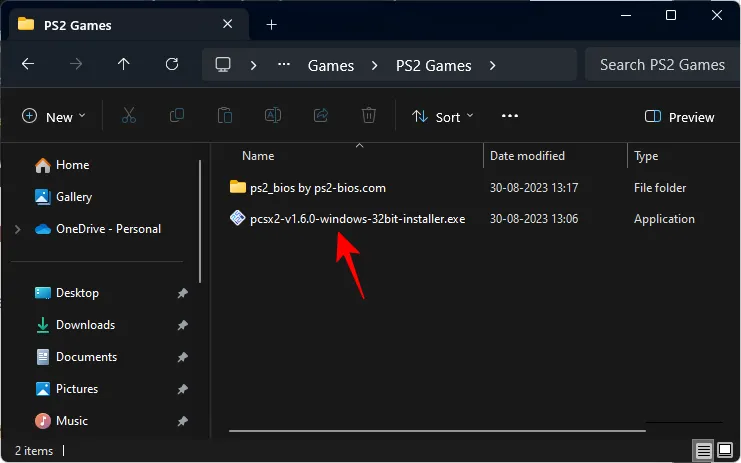
일반 설치를 선택 하고 다음을 클릭합니다 .
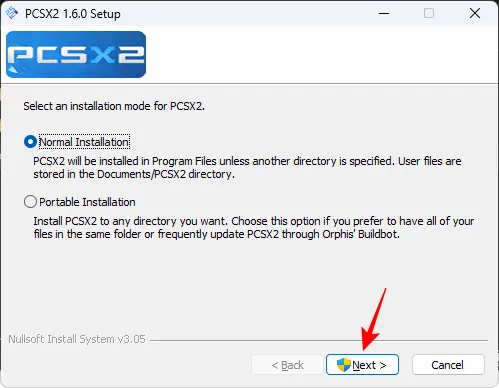
다음 을 클릭합니다 .
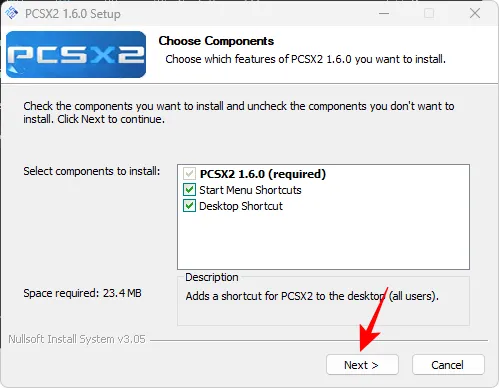
설치 를 선택합니다 .

마지막으로 PCSX2를 실행합니다.

그러면 PCSX2의 첫 번째 구성 창이 열립니다. 다음 을 클릭합니다 .
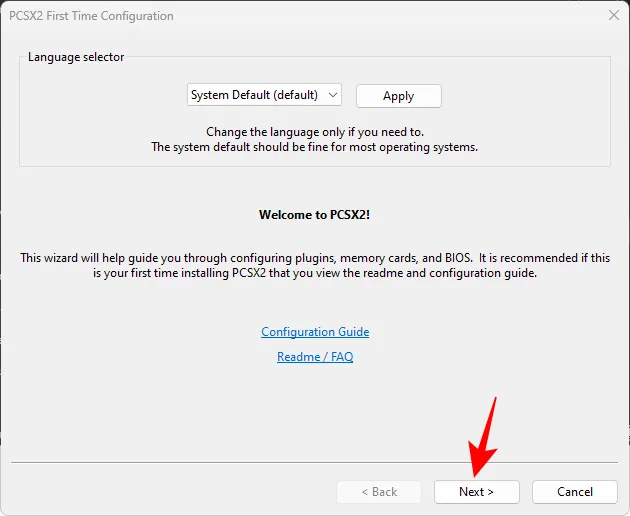
GS 드롭다운 메뉴를 선택합니다 .

그리고 최신 칩에 이상적인 마지막 옵션(SSE4로 끝남)을 선택합니다.

나머지는 그대로 두고 Next 를 클릭합니다 .

여기서는 앞서 추출한 폴더에서 BIOS 파일을 추가해야 합니다. 탐색기에서 열기를 클릭합니다 .
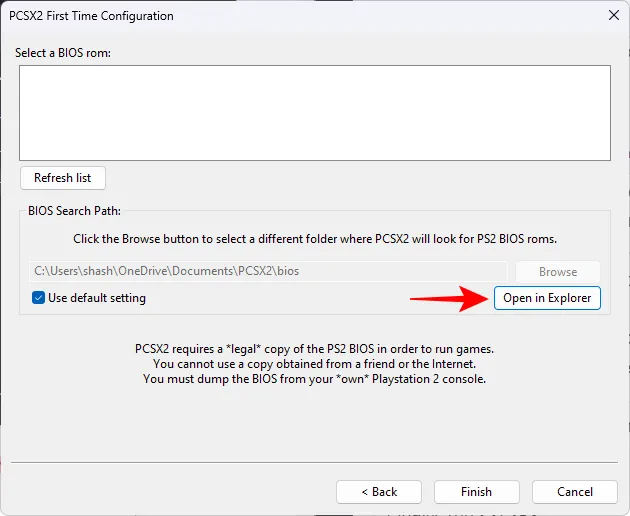
그러면 BIOS 파일을 붙여넣어야 하는 폴더가 열립니다. 추출된 폴더로 이동하여 여기에 .BIN 파일을 복사하세요. 여기에서 모든 파일을 복사하면 됩니다.

그런 다음 PCSX2 bios 폴더(문서 폴더 내)에 붙여넣습니다.

PCSX2로 돌아가서 목록 새로 고침을 클릭하세요 .
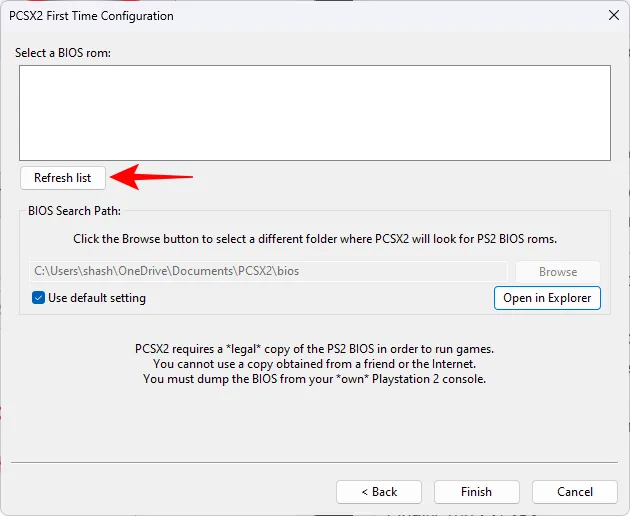
여기에는 몇 가지 다른 BIOS 파일이 표시됩니다. 하나를 고르세요.

마침 을 클릭합니다 .
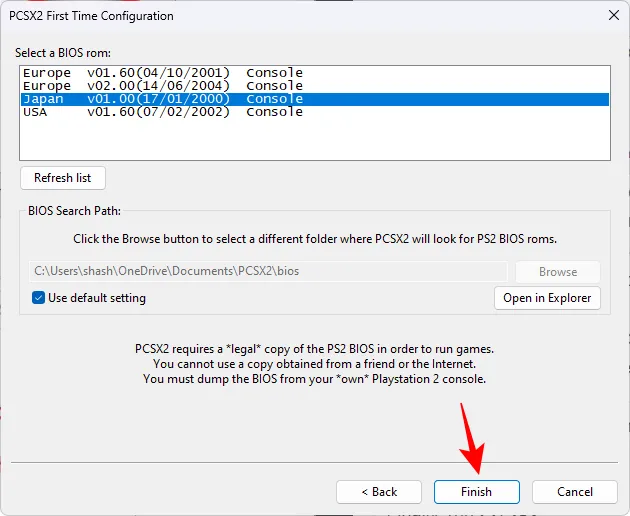
이제 PCSX2가 로드됩니다. 게임을 시작하기 전에 몇 가지 사항을 설정하고 구성해야 합니다.
3단계: 컨트롤러 설정
키보드를 사용하여 PS2 게임을 플레이할 수 있지만 이상적으로는 Dualshock 컨트롤러나 Xbox 컨트롤러를 사용하는 것이 좋습니다. 컨트롤러를 PC에 연결하세요.
옵션 1: DualShock 유선 및 Xbox 컨트롤러
Xbox 컨트롤러는 Windows 11에서 설정하기 가장 쉽습니다. Bluetooth를 통해 또는 USB 와이어를 사용하여 연결할 수 있으며 즉시 인식됩니다.
DualShock 컨트롤러도 USB 케이블을 사용하여 연결하면 쉽게 인식됩니다.
연결된 컨트롤러가 작동하는지 확인하려면 시작을 누르고 게임 컨트롤러를 입력 한 후 ‘USB 게임 컨트롤러 설정’을 선택하세요.

컨트롤러를 선택하고 속성 을 선택합니다 .
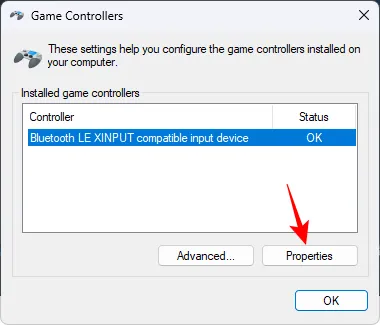
버튼을 누르거나 아날로그를 이동하세요. 등록된 입력이 보이면 컨트롤러를 사용할 수 있는 것입니다.

옵션 2: DualShock 무선
DualShock 컨트롤러를 무선으로 연결하려면 DS4 Windows와 같은 별도의 유틸리티가 필요합니다.
- DS4윈도우 | 다운로드 링크
위의 링크를 따라가서 다운로드를 클릭하세요 .

ZIP 파일을 받게 됩니다. 다운로드가 완료되면 해당 위치로 이동하여 선택한 다음 Extract All 을 클릭합니다 .
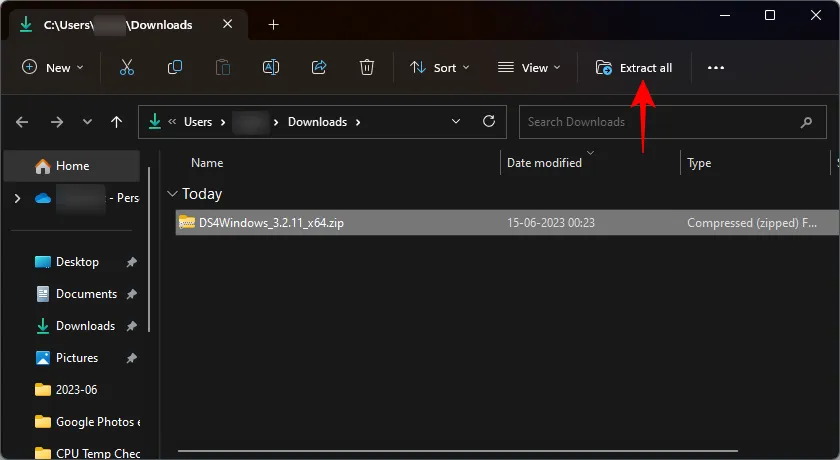
추출을 클릭합니다 .
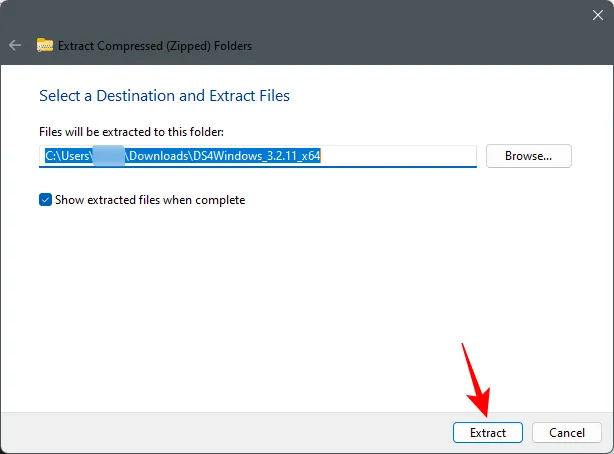
추출된 DS4Windows 폴더를 엽니다.
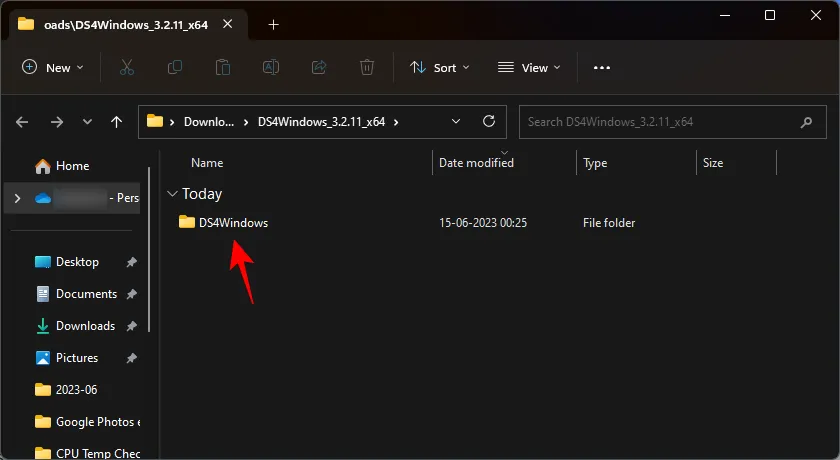
DS4Windows.exe 파일을 실행합니다 .
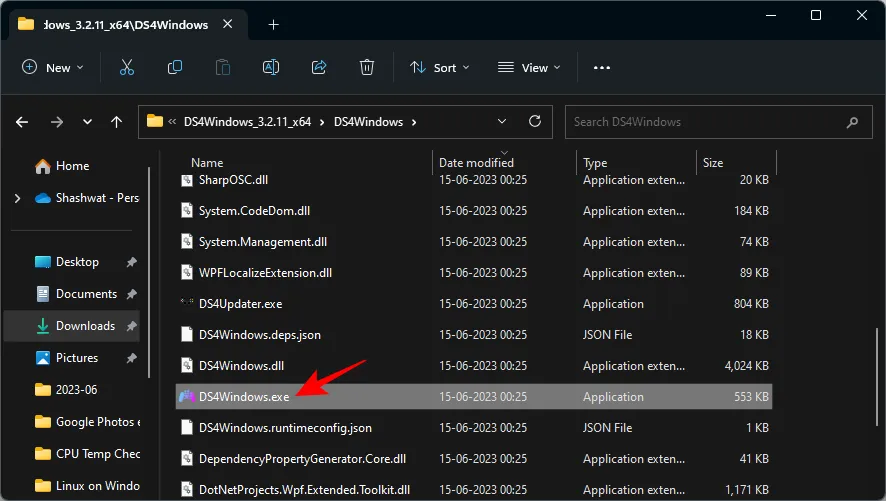
처음으로 프로필과 설정을 저장할 위치를 선택하라는 메시지가 표시됩니다. 앱데이터를 선택하세요 .
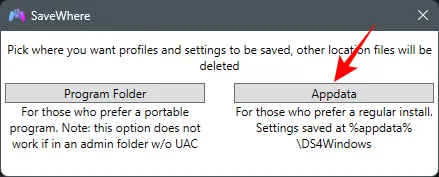
드라이버 설치창도 뜹니다. 1단계: 드라이버 설치를 클릭합니다 .
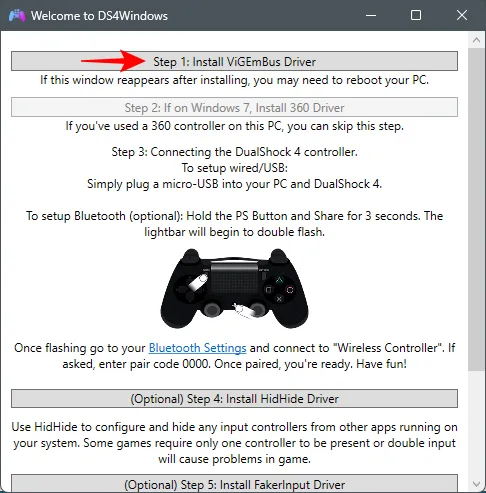
이 창이 표시되지 않으면 DS4Windows 창에서 설정 탭을 클릭하세요.

그런 다음 컨트롤러/드라이버 설정을 선택합니다 .
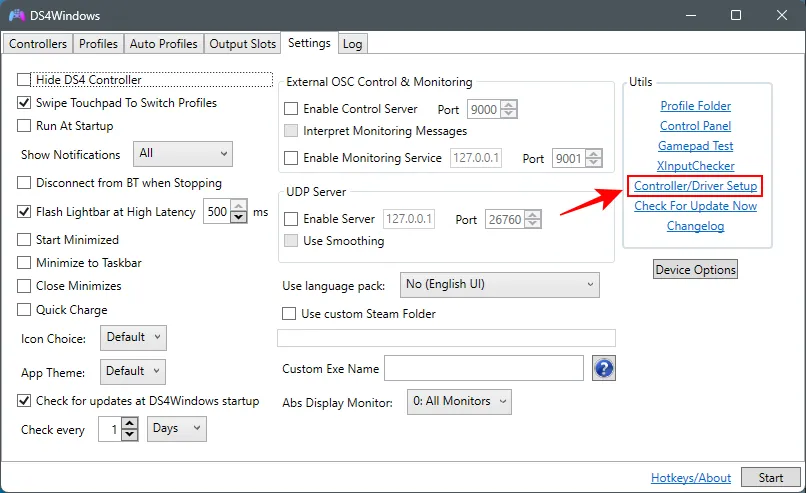
동일한 드라이버 설치 창이 나타나야 합니다. 이전과 마찬가지로 1단계를 선택하고 화면의 지시에 따라 드라이버를 설치합니다.
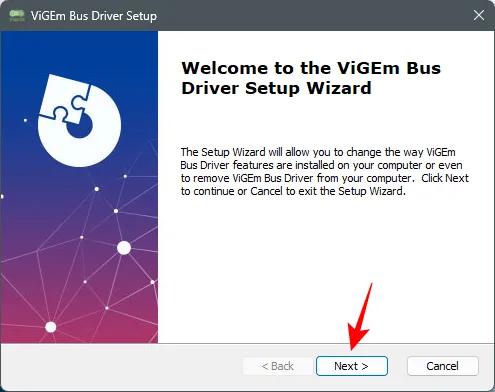
완료되면 이 창을 닫고 USB 또는 Bluetooth를 통해 PS4 컨트롤러를 연결하세요. 인식되자마자 DS4Windows 창에 나타나는 것을 볼 수 있습니다.
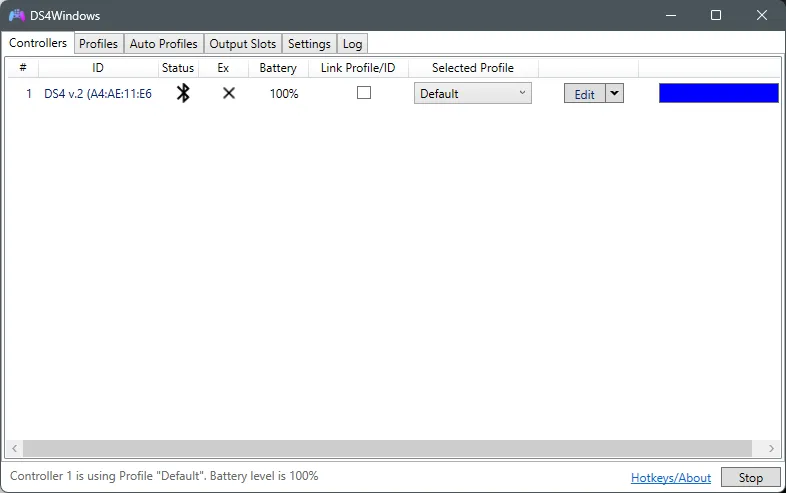
그리고 그게 다야! DS4Windows를 최소화하십시오.
이제 게임 컨트롤러 설정 창을 다시 엽니다. DS4Windows는 Windows에서 DualShock 컨트롤러(무선 연결)를 Xbox 컨트롤러로 인식하게 하므로 컨트롤러가 Windows용 XBOX 360으로 인식되는 것을 볼 수 있습니다.

테스트하려면 속성을 클릭하세요 .

아무 버튼이나 누르십시오. 값의 움직임이 보이면 DualShock 컨트롤러가 작동 중인 것입니다.

컨트롤러가 작동하면 연결 방식에 관계없이 PCSX2 창으로 돌아갑니다. 그런 다음 메뉴 표시줄에서 구성을 클릭합니다 .

컨트롤러 위에 마우스를 놓고 플러그인을 클릭하세요 .
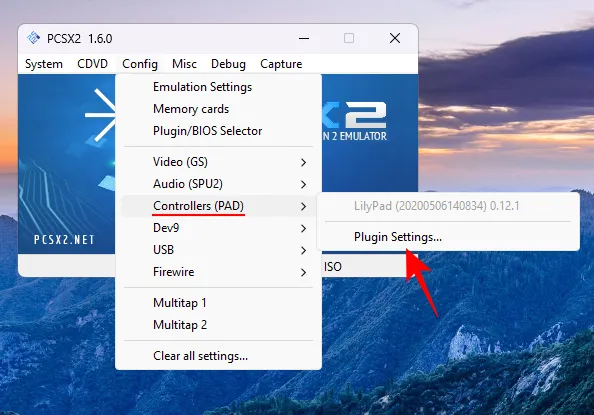
‘일반’ 탭에서 컨트롤러를 두 번 클릭합니다.
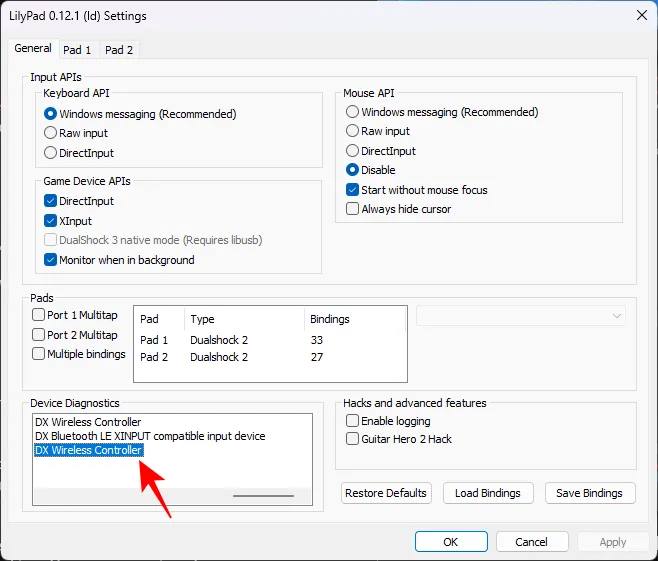
버튼을 눌러 컨트롤러가 작동하는지 확인하세요.
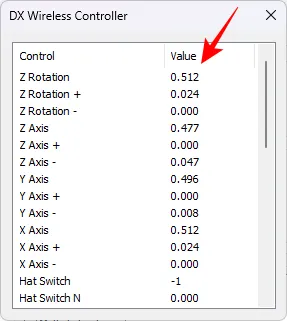
컨트롤을 변경하려면 패드 1 탭을 선택하십시오.
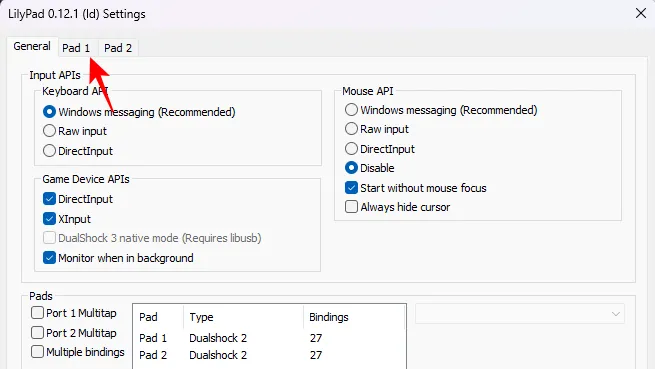
컨트롤러의 입력 버튼을 자동으로 인식하고 매핑해야 합니다. 그러나 게임을 시작하고 컨트롤을 변경하고 직접 설정해야 하는 경우 언제든지 여기로 돌아와 빠른 설정 을 클릭할 수 있습니다 .
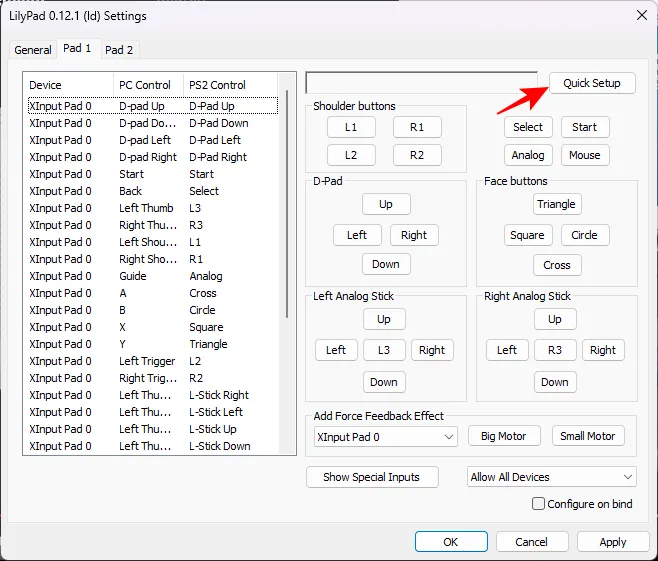
그런 다음 여기에서 각 버튼을 클릭한 다음 컨트롤러에서 해당 버튼을 누릅니다. 예를 들어 L1을 클릭합니다.
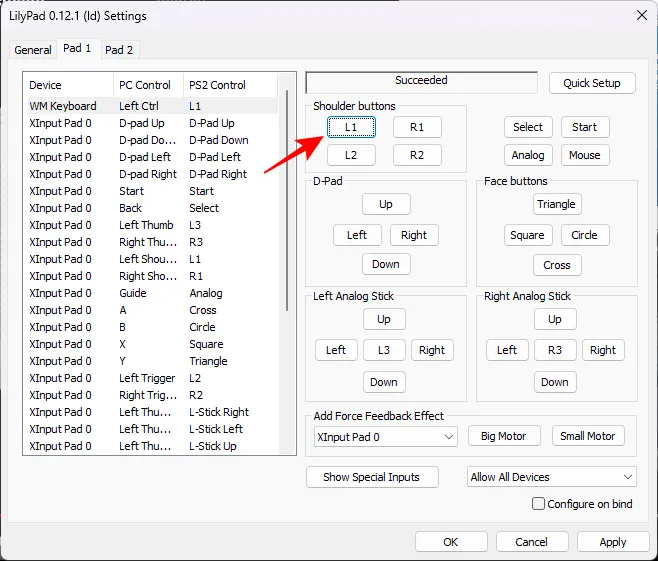
그런 다음 컨트롤러의 왼쪽 상단 숄더 버튼을 누릅니다. 버튼이 매핑되면 성공 메시지가 표시됩니다.
전체 옵션 세트를 살펴본 다음 확인을 클릭하여 확인하세요.

4단계: PCSX2 설정 구성
게임을 확장하고 그래픽을 개선하려면 구성해야 하는 몇 가지 설정이 있습니다.
4.1 – 에뮬레이션 설정
구성을 클릭합니다 .
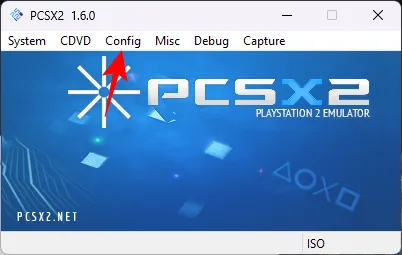
에뮬레이션 설정을 선택합니다 .

여기에서는 회색으로 표시된 다양한 에뮬레이션 설정을 찾을 수 있습니다. 하단에 언급된 ‘안전’ 사전 설정으로 모두 설정되어 있어 모든 설정이 더 간단해지기 때문입니다. 기본 ‘안전’ 사전 설정은 대부분의 컴퓨터에서 잘 작동합니다.
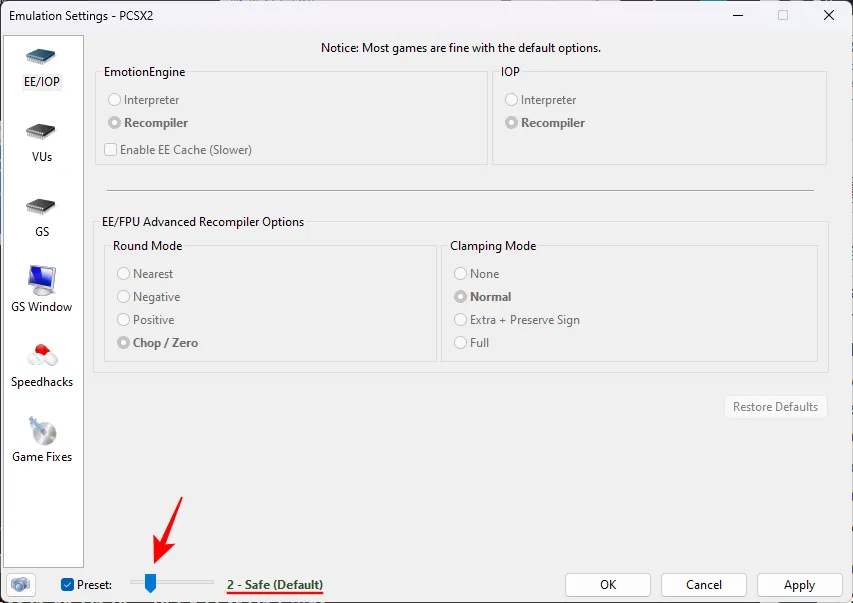
그러나 CPU 성능이 낮거나 요구 사항이 비정상적인 게임이 있는 경우 더 높은 사전 설정을 선택하여 플레이 및 고급 게임에 더 공격적인 해킹을 적용할 수 있습니다. 단, 게임은 종종 충돌이 발생하기 쉽습니다.

PCSX2와 호환되는 대부분의 게임의 경우 ‘안전’ 사전 설정이 가장 안전한 방법입니다.
왼쪽의 GS Window를 클릭하세요 . 그런 다음 오른쪽의 열 때 전체 화면 모드로 기본값을 선택하여 모든 게임이 자동으로 전체 화면으로 열리는지 확인하세요.
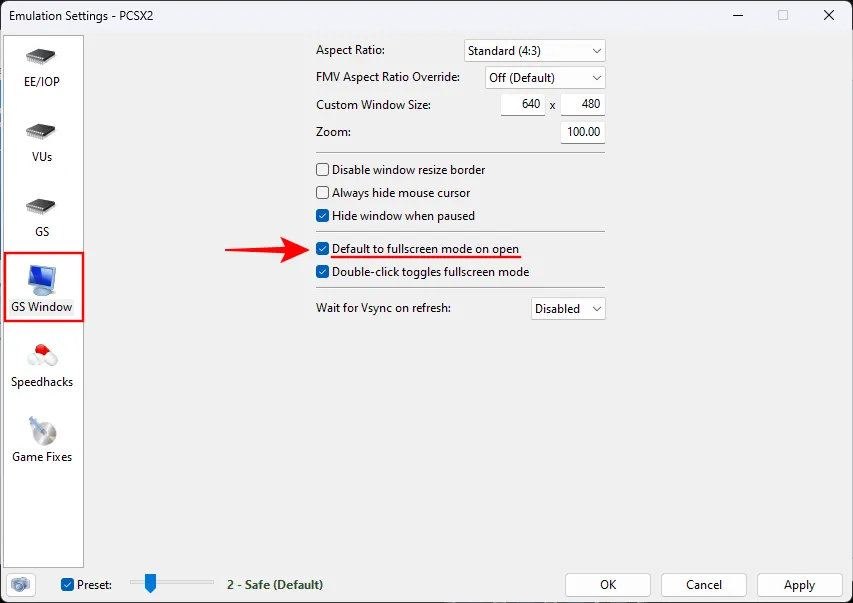
언제든지 게임 창 내부를 두 번 클릭하여 전체 화면과 창 모드 간에 전환할 수도 있습니다.
화면이 찢어지는 현상 없이 와이드스크린으로 게임을 즐길 수도 있습니다. 이렇게 하려면 드롭다운 메뉴에서 화면 비율이 와이드스크린(16:9) 으로 설정되어 있는지 확인하세요.
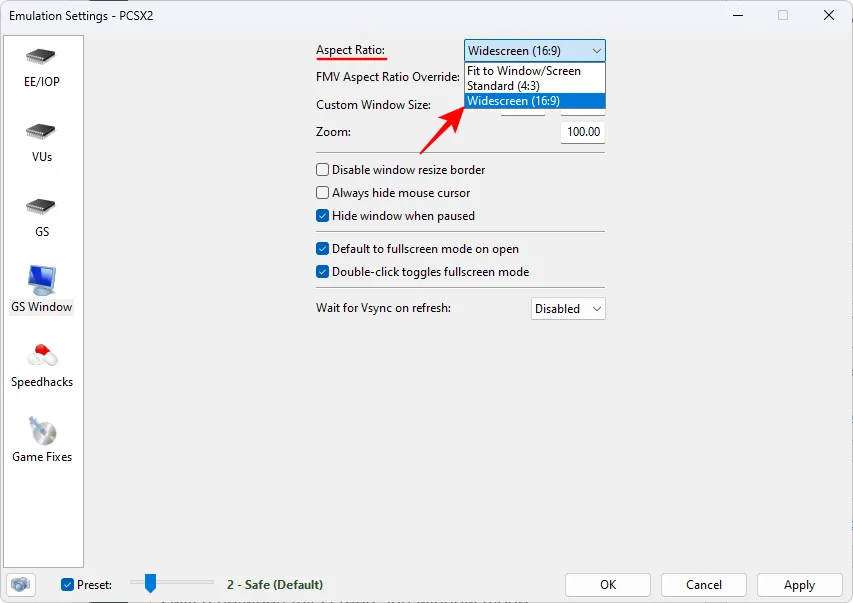
마지막으로 확인을 클릭하세요 .

4.2 – 비디오/그래픽
다음으로 구성을 클릭하세요 .
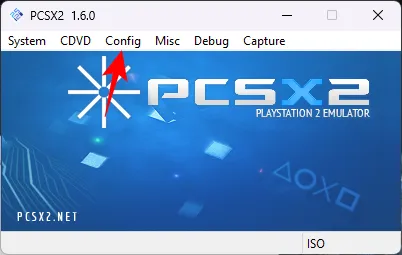
비디오 위로 마우스를 가져갑니다 .

그리고 플러그인 옵션을 선택하세요 .
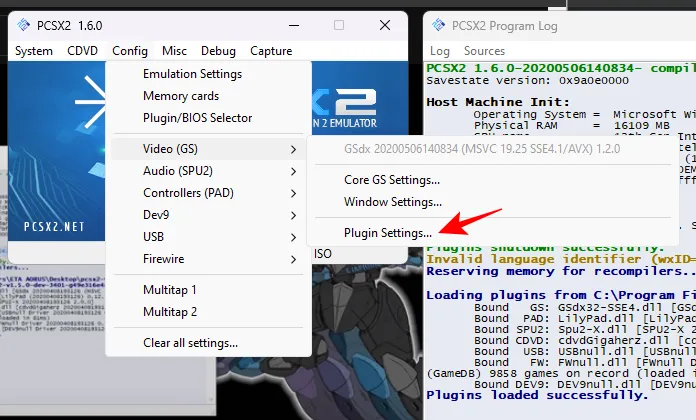
여러분이 상상할 수 있듯이 옵션을 조정하고 게임의 모양과 느낌 측면에서 최상의 결과를 얻기 위해 이 설정 페이지로 자주 돌아올 것입니다. 다양한 옵션부터 시작해 보겠습니다.
대부분의 컴퓨터에서는 기본 렌더러 OpenGL(하드웨어)이 제대로 작동합니다.
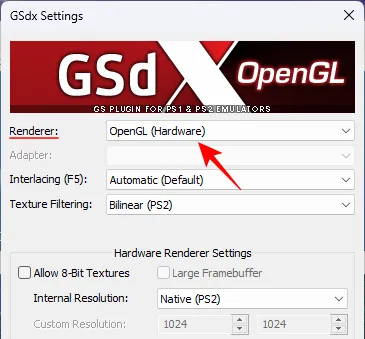
그러나 특정 게임에는 하드웨어 렌더링으로 인해 더욱 악화될 수 있는 에뮬레이션 결함이 있을 수 있다는 점을 알아두는 것이 좋습니다. 이런 일이 발생하거나 컴퓨터 성능이 약간 낮거나 오래된 경우 드롭다운 메뉴에서 ‘ Direct3D 11’을 선택하세요.
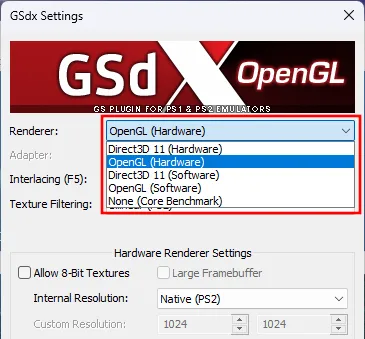
대부분의 경우 OpenGL로 시작하는 것이 좋으며, 문제가 발생하면 소프트웨어 렌더링을 선택하는 것이 좋습니다. 그런 다음 하드웨어 렌더링으로 전환하여 게임에 문제가 있는지 확인하세요.
다음으로, 기본적으로 기본(PS2)으로 설정되어 있는 ‘내부 해상도’를 조정하세요. 4K와 같은 초고해상도에서 확장하고 재생하려는 경우 이는 절대 금물입니다.
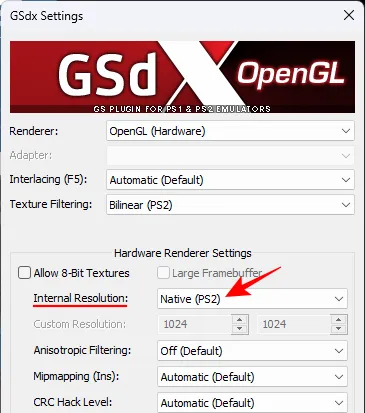
더 높은 해상도를 선택하려면 드롭다운 메뉴를 클릭하세요.

이전과 마찬가지로 이러한 설정으로 돌아가서 원하는 대로 조정할 수 있습니다. 게임이 실행되는 동안에도 변경이 가능하므로 실시간으로 피드백을 받을 수 있습니다.
다음으로 이방성 필터링 드롭다운을 클릭합니다.
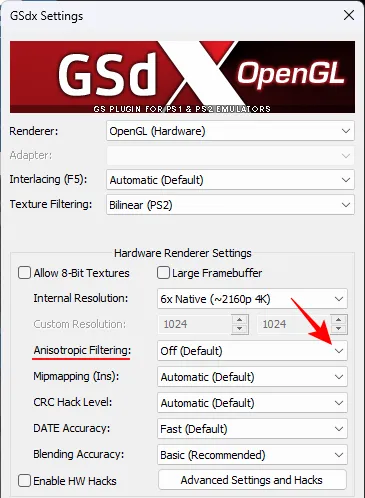
끄기 이외의 수준을 선택하세요.
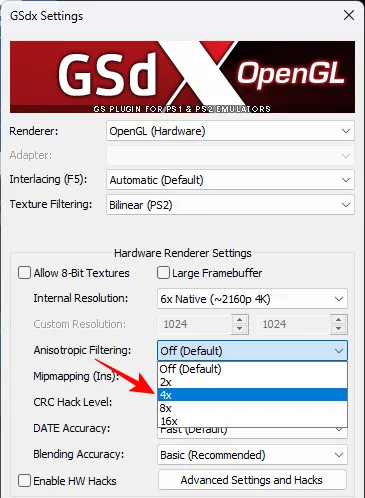
Mipmapping에도 동일한 작업을 수행합니다.
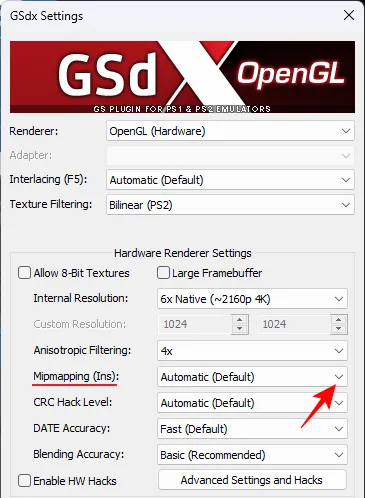
이전에 OpenGL 렌더러를 선택했다면 기본(빠름)을 선택하세요 .
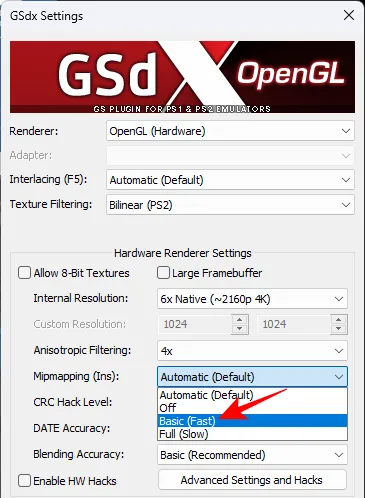
이전에 Direct3D 11을 선택했다면 ‘전체(느림)’를 선택하세요.
CRC Hack Level 옵션(부분(OpenGL) 또는 전체(Direct3D))에도 동일한 작업을 수행합니다.

그런 다음 ‘Blending Accuracy’를 Medium 으로 설정합니다 .

나머지는 그대로 유지하고 확인을 클릭합니다 .
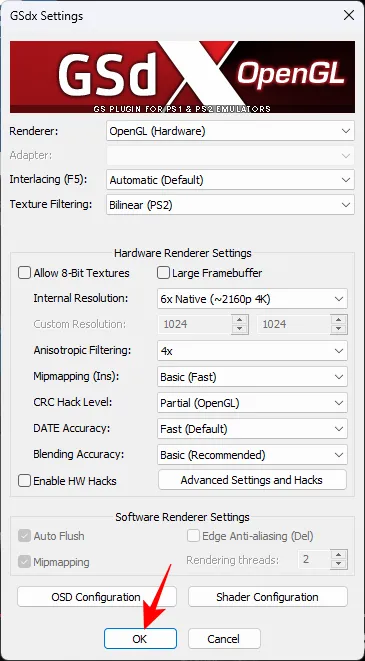
5단계: PS2 게임 ISO 파일 추가
이제 마지막으로 상단의 CDVD를 클릭하세요.
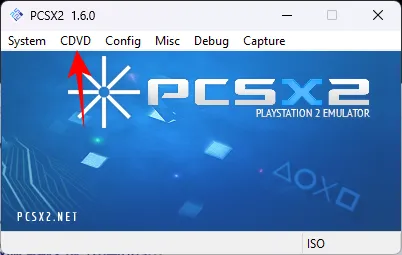
ISO 선택기 위에 마우스를 놓고 찾아보기 를 선택합니다 .

게임 ISO 파일을 찾아 선택하고 열기 를 클릭합니다 .

참고: 대부분의 PS2 게임에 대한 ISO 파일은 웹에서 아주 쉽게 얻을 수 있습니다. 빠른 Google 검색을 통해 재생하려는 타이틀에 대한 많은 결과를 얻을 수 있습니다.
그런 다음 시스템 을 클릭하십시오 .

그리고 Boot ISO (Fast) 를 선택하세요 .
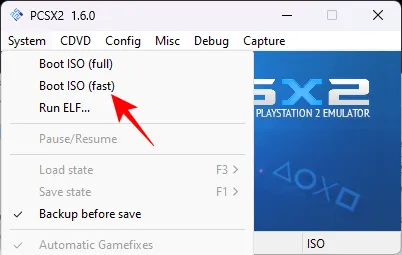
이제 게임이 시작됩니다.
6단계: PCSX2 설정을 조정하여 실시간 변경 사항 확인
게임 중 언제든지 게임에 문제가 발생하면 비디오 구성 옵션으로 돌아가서 설정을 하나씩 변경하세요. 또는 더 나은 그래픽을 얻을 수 있다고 생각되면 이방성 필터링과 내부 해상도를 높여 차이를 확인하세요.
기본 비디오 설정에서 Max Payne 2를 재생할 때의 모습은 다음과 같습니다.

그리고 업스케일링 및 이방성 필터링 후 재생할 때.
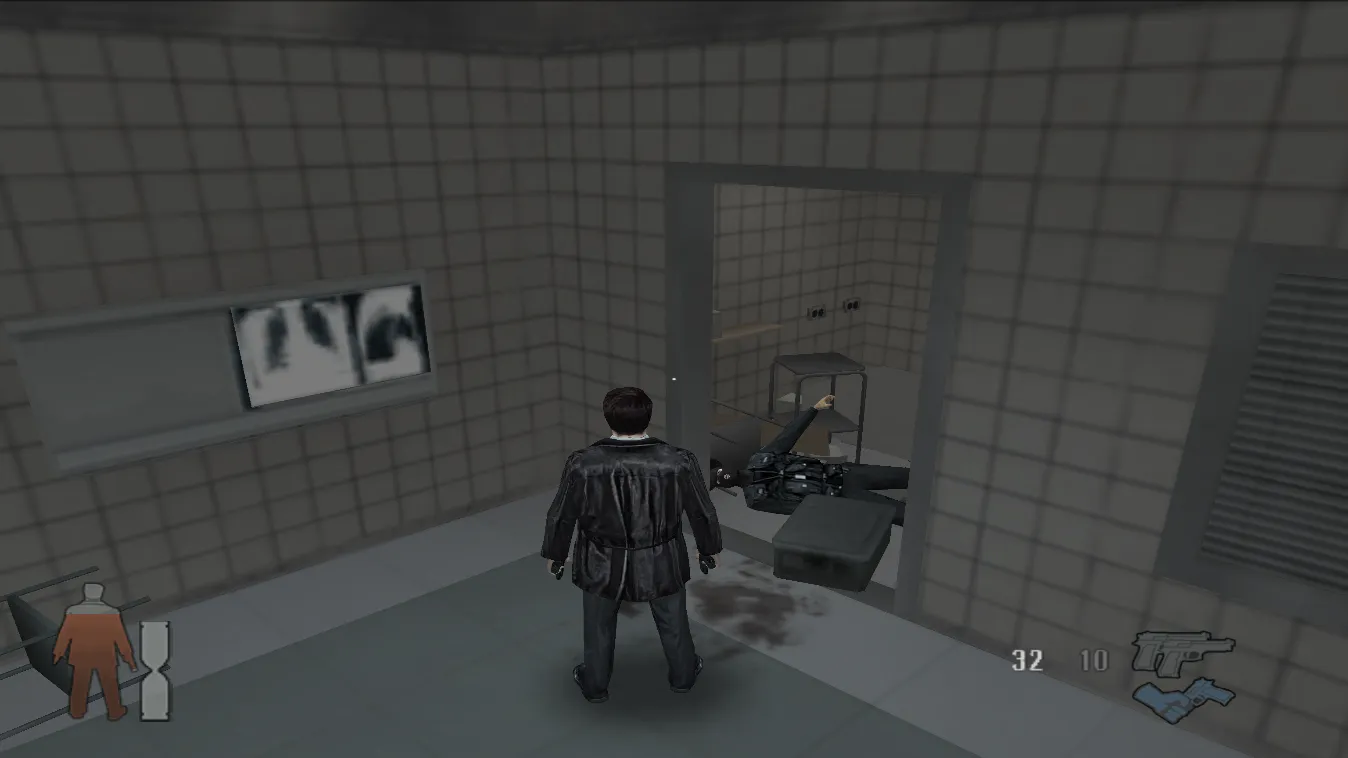
종종 약간 더 나은 그래픽과 더 부드러운 게임 플레이가 게임 경험을 성사시키거나 망칠 수 있습니다. 특히 과거에 플레이했던 것을 기억하는 게임으로 돌아갈 때 더욱 그렇습니다.
자주하는 질문
Windows 11에서 PS2 게임을 플레이하는 것과 관련하여 자주 묻는 몇 가지 질문을 살펴보겠습니다.
PCSX2에는 얼마나 많은 VRAM이 필요합니까?
4GB VRAM이면 PCSX2를 실행하기에 충분하지만 그래픽 카드 자체와 CPU에 따라 다릅니다. 게임과 그래픽 설정에 따라 2GB VRAM으로도 가능합니다.
PS2 게임을 온라인으로 어디서 구할 수 있나요?
PS2 게임의 ISO 파일을 무료로 다운로드할 수 있는 사이트가 많이 있습니다. 간단한 Google 검색으로 결과를 얻을 수 있습니다.
PCSX2는 CPU 집약적입니까 아니면 GPU 집약적입니까?
PCSX2는 대부분 CPU를 더 많이 사용하는 경향이 있습니다. 그러나 더 높은 해상도와 고급 이방성 필터링에서 작동하려면 GPU를 많이 사용하게 될 수도 있습니다.
PCSX2에서 PS2 게임을 확장하는 방법은 무엇입니까?
PS2 게임을 업스케일링하려면 해상도를 높이고 PCSX2에서 비디오 설정을 높여야 합니다.
오랜 세월이 흐른 후에도 PS2는 특히 환상적인 타이틀 때문에 게임 부문 최고의 콘솔 세대 중 하나로 남아 있습니다. 이제 PCSX2 덕분에 Windows 11에서 좋아하는 PS2 게임을 더 높은 해상도와 게임이 제공할 수 있는 최고의 그래픽으로 플레이할 수 있습니다. 이 가이드가 다시 한 번 게임 요소로 돌아가는 데 도움이 되기를 바랍니다. 다음 시간까지!


답글 남기기